오늘날 대부분의 데스크톱과 랩톱에는 Windows Vista가 사전 설치되어 있습니다. 그러나 새로운 Windows 7 운영 체제를 사용해 보려면 VPC (Virtual PC)를 설치하는 것이 가장 좋습니다. 새 파티션을 설치하기 위해 새 파티션을 만들지 않고도 VPC에 운영 체제를 완전히 안전하고 쉽게 설치할 수 있습니다.
Windows 7 (Vista가 먼저 설치됨)과 함께 Windows 7을 이중 부팅 할 수 있지만 Virtual PC를 사용하여 이미 설치된 Vista에서 Windows 7을 설치하는 것이 좋습니다. Microsoft Virtual PC는 모르는 사람들을 위해 동일한 물리적 시스템에서 동시에 여러 운영 체제를 실행 해 봅니다. 몇 초 안에 두 운영 체제간에 전환 할 수 있습니다.
또한 "Windows 7을 설치하기 전에 반드시 기억해야 할 10 가지 사항"가이드를 읽어보고 올바르게 작동하는지 확인하십시오.
이 튜토리얼에서는 Microsoft Virtual PC를 사용하여 Windows Vista에 Windows 7을 설치하는 방법을 설명합니다.
요구 사항 :
* Windows 7 DVD
* Microsoft Virtual PC (무료)
Virtual PC 2007에 Windows 7 설치
순서:
1. 여기에서 Virtual PC를 다운로드하여 설치하십시오.
2. Virtual PC 소프트웨어를 실행하십시오. 이렇게하려면 Vista에서 Virtual PC를 입력하고 시작 메뉴 검색 상자에 Enter 키를 누릅니다.
3. "새로 만들기"옵션을 클릭하고 "다음"을 클릭하십시오.

4. 사용 가능한 세 가지 옵션에서 "가상 시스템 만들기"옵션을 선택하십시오. 나는 당신이 원하는대로 사용자 정의 할 수 있도록이 옵션을 선호합니다. "다음"을 클릭하십시오.
5. 여기에 새 가상 컴퓨터의 이름을 입력합니다. 파일은 자동으로 내 가상 시스템 폴더에 저장됩니다. 다른 위치에 저장하려면 "찾아보기"버튼을 사용하십시오.
6. 드롭 다운 상자에서 Virtual PC를 사용하여 설치할 운영 체제를 선택합니다. 이 자습서에서는 VPC에서 Windows 7 옵션을 현재 사용할 수 없기 때문에 "기타"를 선택합니다. 운영 체제를 선택한 후 "다음"을 클릭하십시오.
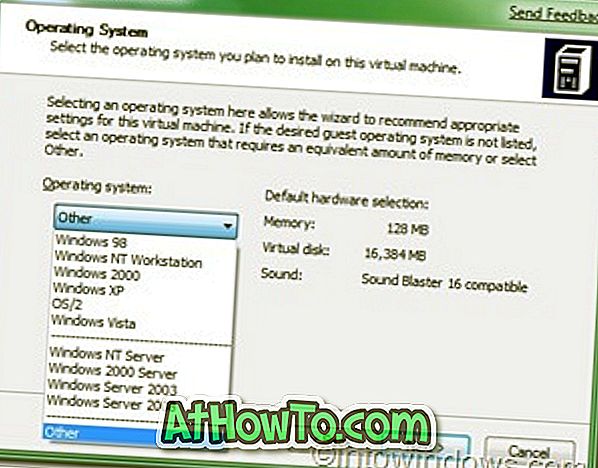
7. 시스템에 1GB 이상의 RAM이있는 경우 "RAM 조정"을 선택하고 "권장 RAM 사용"을 선택하십시오. "RAM 조정"을 선택한 경우 가상 컴퓨터 (Windows 7)를 실행하기 위해 할당 할 RAM 양을 선택하고 "다음"을 클릭하십시오. (기본적으로 662MB의 RAM을 사용합니다. 계속 사용하려면 맹목적으로 "다음"을 클릭하십시오).
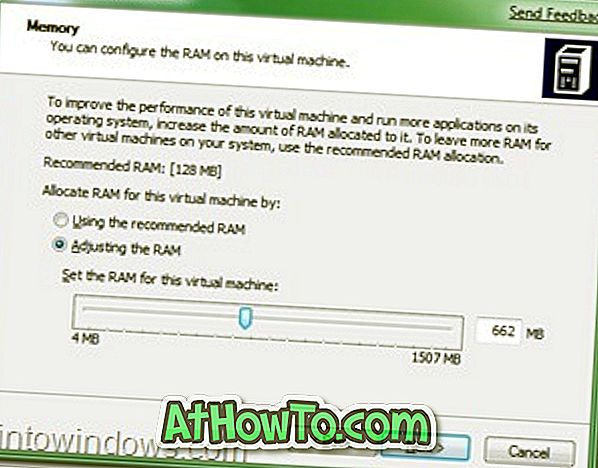
8. 다음 화면에서 "새 가상 하드 디스크"를 선택하고 다시 "클릭"버튼을 누릅니다.
9.이 단계에서 가상 하드 디스크를 만들고 가상 하드 드라이브의 이름을 지정하려는 위치를 찾습니다. 또한 가상 하드 드라이브의 크기를 지정하는 것을 잊지 마십시오. 필자는 Microsoft에서 권장하는 16GB 이상을 선호합니다.
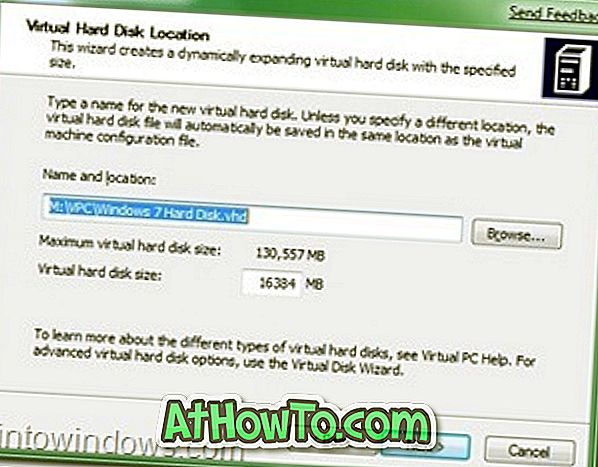
10. 마침 단추를 클릭하십시오.
11. 그러면 "Virtual PC Console"이라는 작은 창이 열립니다. "시작"버튼을 클릭하면 실제 프로세스가 시작됩니다.
12. Windows 7 DVD를 광 드라이브 또는 플러그 - 인 부팅 USB 드라이브 (10-15 분 내에 설치할 수있는 USB 드라이브 사용)에 삽입하고 Virtual PC 콘솔이이 창을 표시 할 때 Enter 키를 누릅니다. (시스템을 재시작 할 필요가 없습니다. 콘솔 내부에서 시스템이 재시작됩니다.)

콘솔에 Windows 7 설치 환경이 표시됩니다.

13. 알고있는 기본 Windows 7 설치 절차를 사용하여 Windows 7을 콘솔에 설치합니다. 설치가 끝나면이 창이 나타납니다.
14. 이제 Windows 7에 필요한 모든 프로그램을 설치할 수 있습니다.
15. "닫기"(오른쪽 위) 버튼을 클릭하면 가상 PC를 닫을 수 있습니다.
16. Virtual 7을 다시 열려면 시작 메뉴에 "Virtual PC"(따옴표 제외)를 입력하고 상자에서 가상 Windows 7을 선택하고 "시작"을 클릭하십시오.

17. 끝났어 !!
18. 즐기십시오!














